Kdykoli jste hledat něco na internetu, Vyhledávání Google je obvykle první možností, kterou si vyberete. Pokud se však jedná o konkrétní místo, které jste kdysi vyhledali v pokynech, může vám pomoci vaše historie vyhledávání v Mapách Google.
Zde je návod, jak zobrazit historii vyhledávání v Mapách Google na počítači a mobilních zařízeních.
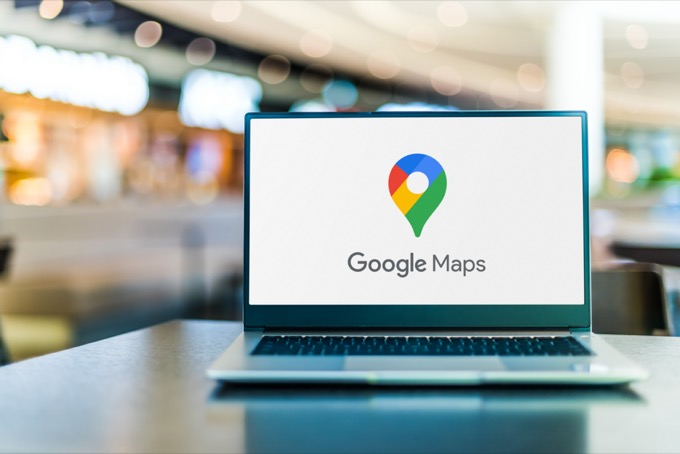
Jak zobrazit historii vyhledávání v Mapách Google online
Mapy Google si pamatují všechna místa, která jste navštívili a všechna místa, která jste hledali. Můžete si prohlédnout historii vyhledávání v Mapách Google, vyhledat konkrétní oblasti nebo je trvale smazat.
Před otevřením Map Google v počítači se ujistěte, že jste přihlášeni ke svému účtu Google, protože všechna data jsou spojena s konkrétním účtem, který používáte.
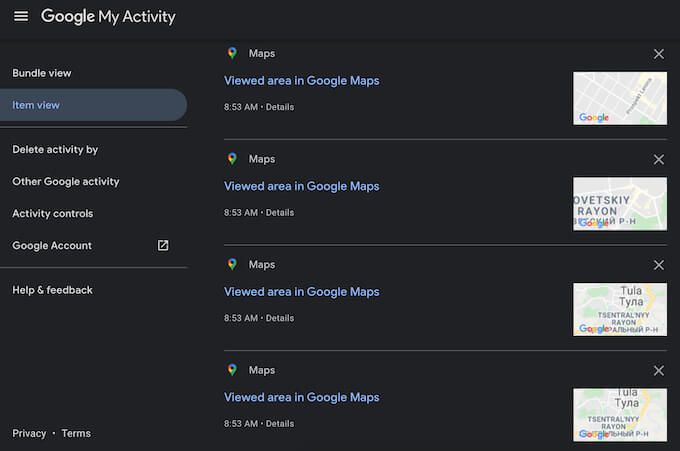
Chcete-li zobrazit historii vyhledávání Map Google na ploše, postupujte podle následujících pokynů. Pokyny jsou stejné pro uživatele Windows i Mac. Můžete použít libovolný prohlížeč podle vašeho výběru.
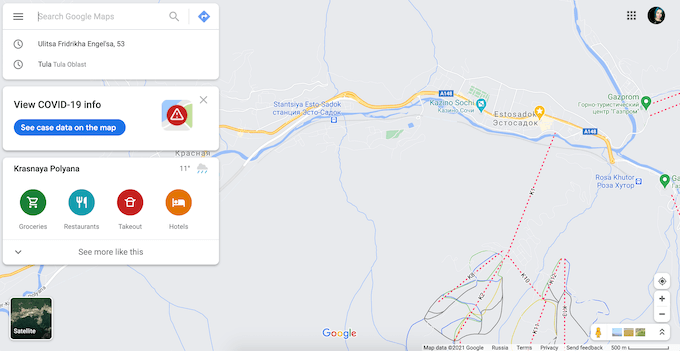
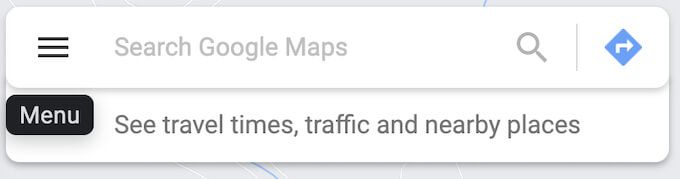
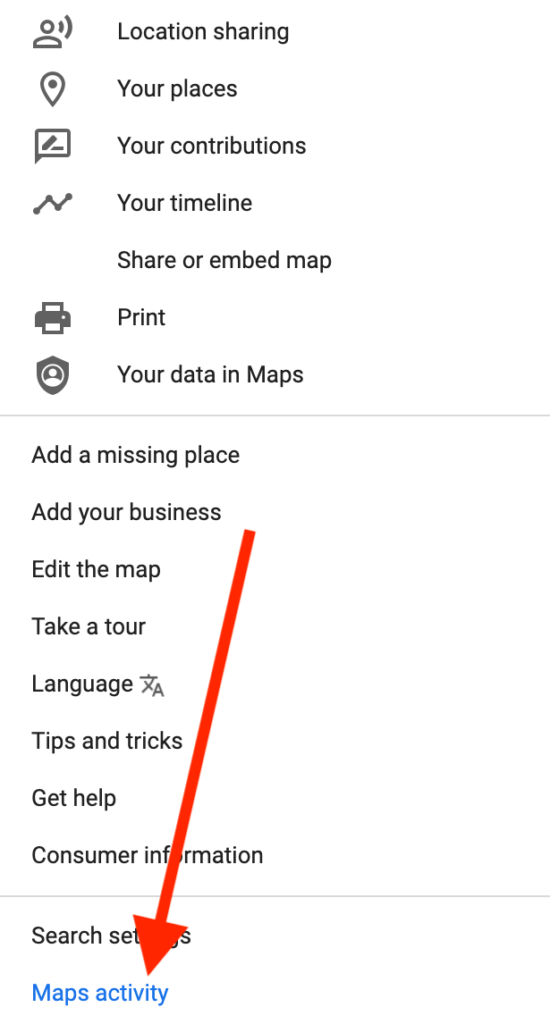
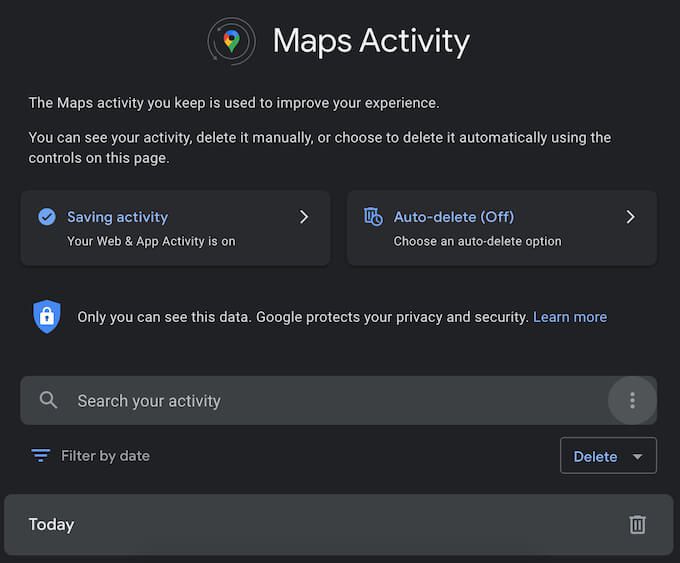
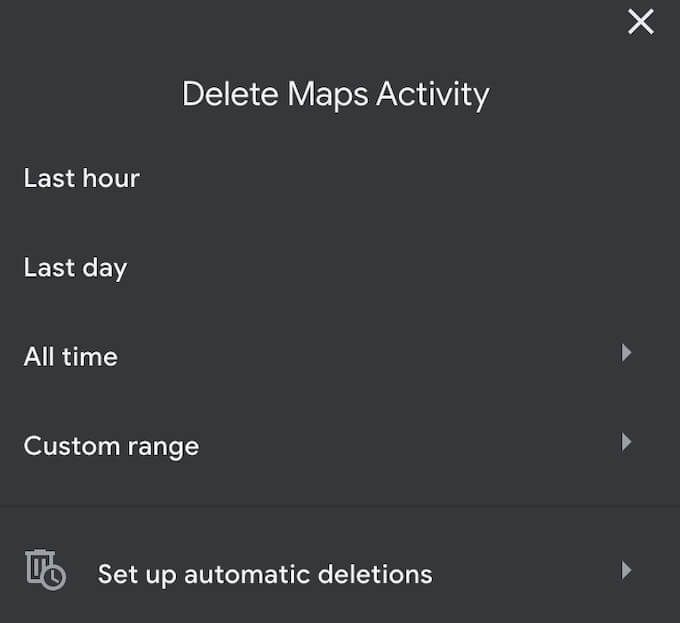
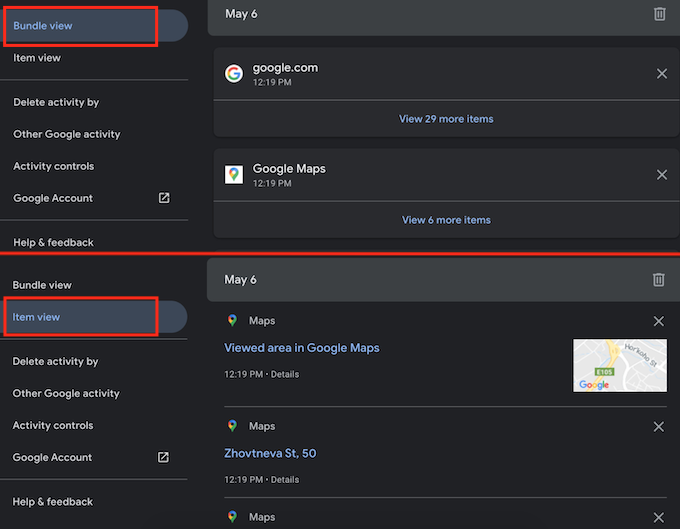
Chcete-li zobrazit historii vyhledávání v Mapách Google, vyberte místo toho možnost Neodstraňovat automaticky.
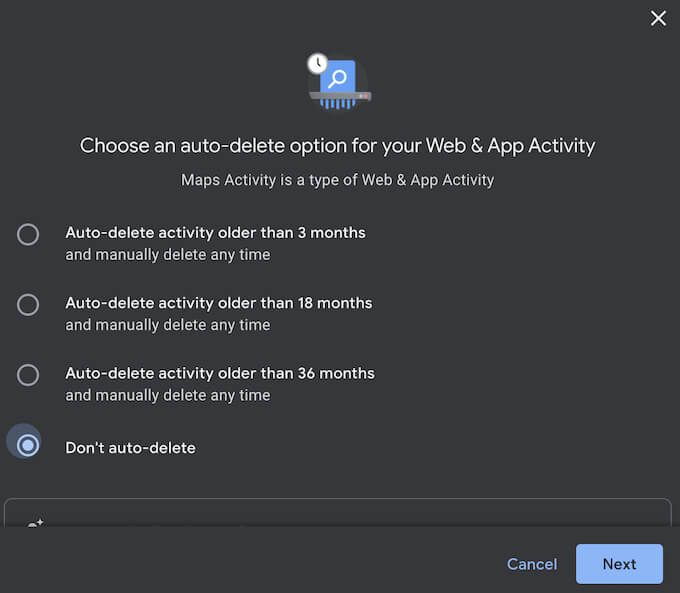
Jak zobrazit historii vyhledávání Map Google v mobilu
Když jste na cestách, je to aplikace Mapy Google v Android nebo iOS, který ukládá všechna vaše vyhledávání. Pro tuto historii vyhledávání se přihlaste ke svému účtu Google v telefonu a postupujte podle následujících pokynů. Pokyny jsou stejné pro iOS i Android.
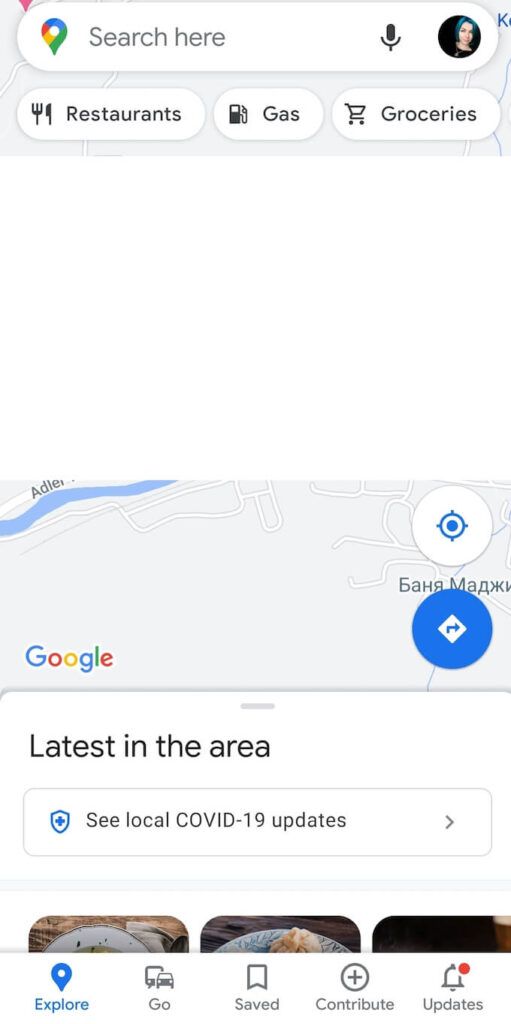
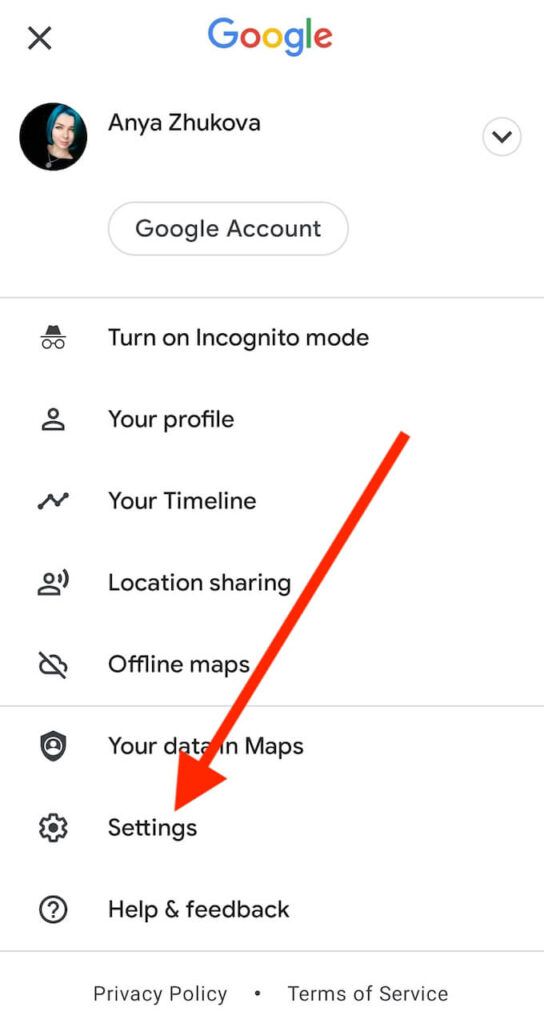
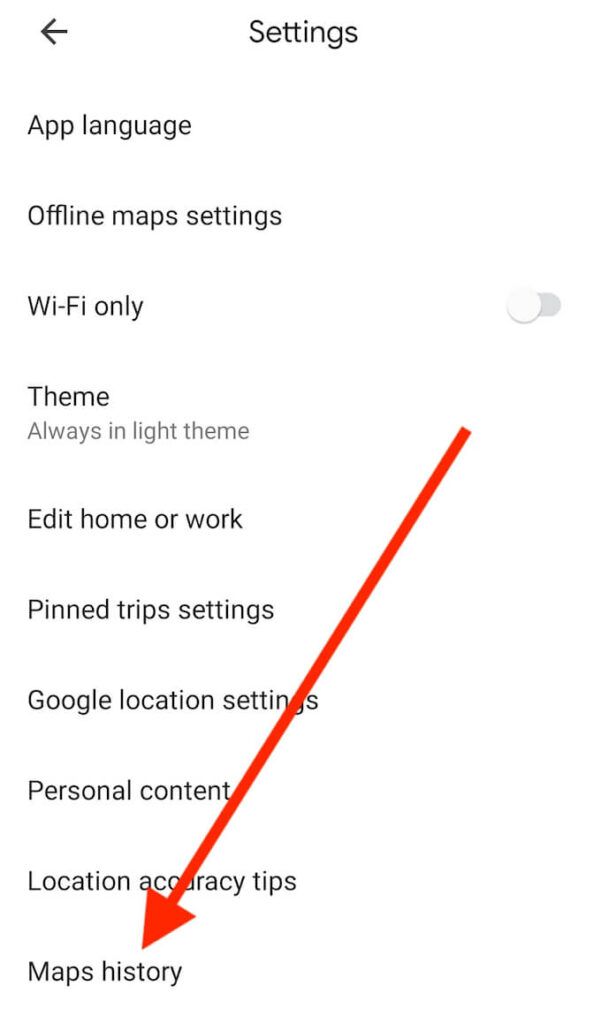
Dostanete se na stránku Aktivita v Mapách. Položky nabídky jsou v aplikaci stejné jako ve webové verzi Map Google.
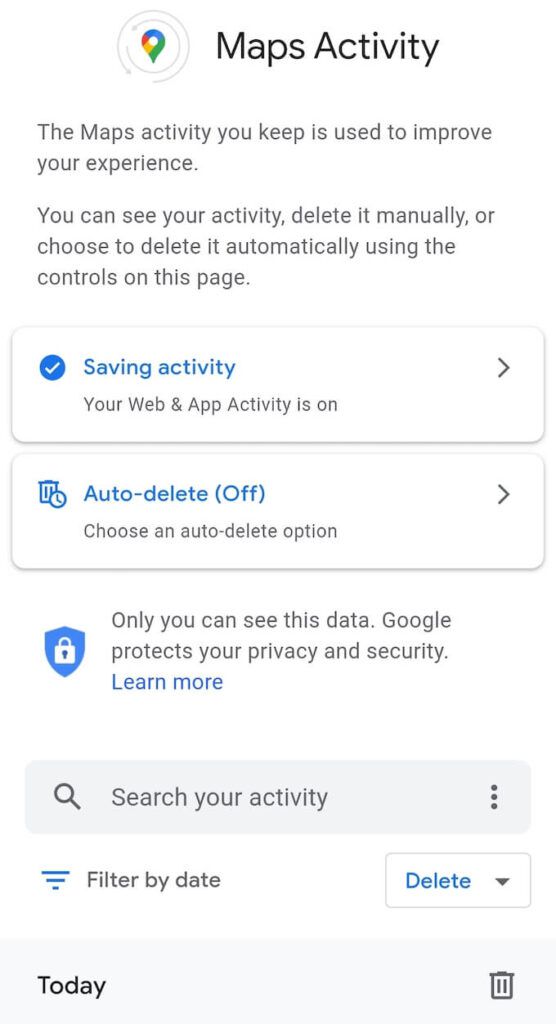
Můžete se posouvat dolů a procházet celou historii vyhledávání, použít filtr k zobrazení vyhledávaných záznamů od konkrétního času, nebo použít Hledat vaši aktivitu vyhledávací lišta pro vyhledání konkrétního místa v historii vyhledávání Map Google. Všechny položky se v telefonu automaticky zobrazí v zobrazení balíčku.
Chcete-li odstranit předchozí vyhledávání pomocí aplikace Mapy Google v mobilu, vyberte možnost Nabídka>Odstranitnebo Nabídka>Automatické mazání.
K dispozici je možnost smazat vaše předchozí vyhledávání Map Google z poslední hodiny, posledního dne a možnost nastavit vlastní čas. Můžete také ručně odebrat vyhledávací položky ze seznamu jeden po druhém.
Jak používat časovou osu ke správě historie vyhledávání Map Google
Mapy Google vám nabízejí ještě jeden způsob, jak vizualizovat celou historii polohy a zobrazit všechna místa hledali jste na jedné mapě. Časová osavám poskytuje odhad míst, která jste navštívili, a všech tras, které jste podnikli, na základě vaší historie vyhledávání v Mapách Google.
Časovou osu můžete použít k soukromé kontrole historie polohy na mobilních a stolních počítačích, k její úpravě, pozastavení záznamu historie polohy a opětovnému zapnutí.
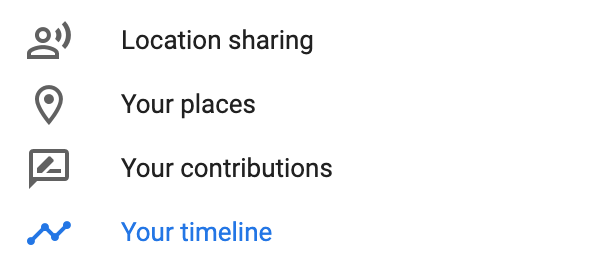
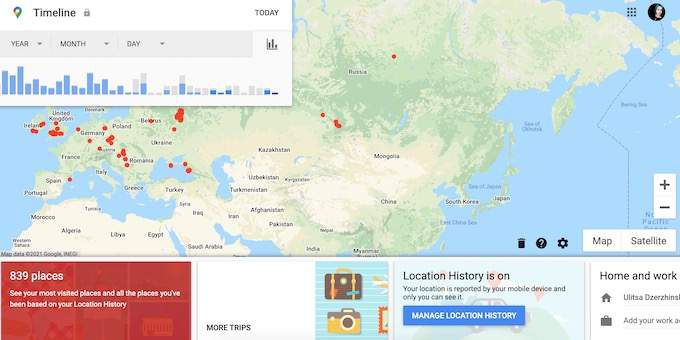
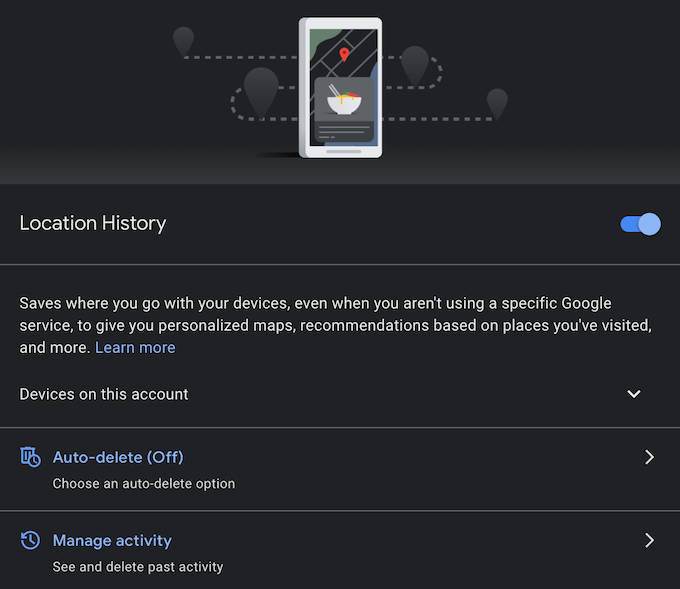
Zachovat historii vyhledávání Map Google nebo ji smazat
Možnost prohledávat všechna předchozí vyhledávání v Mapách Google je pohodlné, ale myšlenka, že Google tyto informace shromažďuje, je také otázkou ochrany soukromí. Je jen na vás, zda povolíte Mapám Google sledovat vaši aktivitu, nebo ji automaticky smazat a nezanechat žádné stopy.
Můžete dokonce jít ještě o krok dále a vymazat všechna data účtu Google vymazat záznamy, které o vás Google vede.
Prohlédli jste si vyhledávání v Mapách Google historie dříve? Jaký je váš názor na to, že Google shromažďuje údaje o jejich uživatelích? Podělte se s námi o své myšlenky v sekci komentáře níže.